
Хятадын Meizu брэндийн ухаалаг гар утасны хурдацтай тархаж, түгээмэл тархаж байгаа нь үнэ, гүйцэтгэлийн маш сайн харьцаатай төдийгүй Android дээр суурилсан FlymeOS үйлдлийн системийн төхөөрөмжтэй холбоотой бөгөөд үйлдвэрлэгчийн бүх төхөөрөмж ажилладаг. Meizu-ийн хамгийн алдартай загваруудын нэг болох M2 Note ухаалаг гар утсанд энэхүү OS хэрхэн шинэчлэгдэж, дахин суулгаж, өөрчлөн суулгасан програмаар сольж байгааг авч үзье.
Системийн програмыг дахин суулгах процедурыг үргэлжлүүлэхийн өмнө Meizu төхөөрөмж дээр програмыг шинэчлэх, дахин суулгах процесс нь бусад брэндүүдийн Android төхөөрөмжтэй харьцуулахад хамгийн аюулгүй бөгөөд хялбар байдаг гэдгийг тэмдэглэх нь зүйтэй.

Програм хангамжийн хэсэгт гэмтэл учруулах зарим эрсдэл нь гуравдагч талын хөгжүүлэгчдээс өөрчлөгдсөн шийдлүүдийг суулгахад л гардаг. Энэ тохиолдолд дараахь зүйлийг мартаж болохгүй.
Ухаалаг гар утасны эзэмшигч нь төхөөрөмжтэй хамт тодорхой процедурыг бие даан хийхээс гадна бие даан хариуцдаг. Lumpics.ru сайтын захиргаа, нийтлэлийн зохиогч нь хэрэглэгчийн үйл ажиллагааны сөрөг үр дагаврыг хариуцахгүй.
FlymeOS-ийн төрөл ба хувилбарууд
Meizu M2 Not системийн програм хангамжийг суулгахаасаа өмнө төхөөрөмжид ямар програм суулгасан байгааг олж мэдэх, төхөөрөмжийг удирдах эцсийн зорилгыг тодорхойлох шаардлагатай болно.

Одоогийн байдлаар Meizu M2 Тэмдэглэлүүдийн хувьд ийм програм хангамж байгаа:
- Г. (Global) - олон улсын зах зээл дээр хэрэгжүүлэх зориулалттай ухаалаг гар утсанд үйлдвэрлэгчээс суулгасан програм хангамж. G индекс бүхий програм нь Орос хэлээр ярьдаг бүс нутгийн хэрэглэгчдэд хамгийн тохиромжтой шийдэл юм. Учир нь зохих нутагшуулалтаас гадна програм хангамж нь ихэнх тохиолдолд шаардлагагүй хятад програм, үйлчилгээнүүдээр дүүргэгддэггүй бөгөөд Google програмуудаар тоноглогдсон болно.
- Би (International) нь хуучирсан, бараг ашиглагдаагүй Flyme OS 4 дээр суурилсан програм хангамжийг ангилахад ашигладаг Глобал програмын хуучин тэмдэглэл юм.
- А (Universal) нь олон улсын болон хятадын зах зээлд зориулагдсан M2 Note төхөөрөмжөөс олох боломжтой бүх төрлийн системийн програм хангамж юм. Хувилбараас хамааран энэ нь Оросын нутагшуулалт шинж чанартай биш байж болох юм, Хятад үйлчилгээ, програмууд байдаг.
- У (Юником), С (China Mobile) - Meizu ухаалаг гар утсыг Хятад (U) арал болон бусад БНХАУ (C) -д амьдардаг, ашигладаг хэрэглэгчдэд зориулсан систем. Google-ийн үйлчилгээ / програмууд шиг орос хэл байдаггүй, систем нь хятад үйлчилгээ, програмуудаар дүүргэгдсэн байдаг.
Төхөөрөмжид суулгасан үйлдлийн системийн төрөл, хувилбарыг тодорхойлохын тулд та дараах зүйлийг хийх хэрэгтэй.
- FlymeOS-ийн тохиргоо руу очно уу.
- Сонголтуудын жагсаалтыг хамгийн доод талд нь гүйлгээд, зүйлийг хайж олоод нээнэ үү "Утасны тухай" ("Утасны тухай").
- Програм хангамжийн төрлийг харуулсан индекс нь утгаын нэг хэсэг юм "Дугаар барих" ("Барих дугаар").
- Meizu M2 Тайлбар эзэмшигчдийн хувьд хамгийн оновчтой шийдэл бол FlaimOS-ийн Глобал хувилбар тул системийн ийм програмыг доорх жишээнүүдэд ашиглах болно.
- Хятадаас дэлхийн програм хангамжийн хувилбар руу шилжихэд шаардлагатай алхмуудыг бэлтгэх журамд тусгасан болно. Төхөөрөмжийн систем дэх програмыг шууд суулгахаас өмнө эдгээр залруулгуудыг хийж, нийтлэлд доор тайлбарласан болно.




Програм хангамжийг хаанаас авах вэ
Үйлдвэрлэгч Meizu програм хангамжийг өөрийн албан ёсны эх сурвалжаас татаж авах боломжийг олгодог. M2 Note-ийн хамгийн сүүлийн үеийн FlymeOS багцуудыг авахын тулд та дараахь линкүүдийг ашиглаж болно.
- Хятад хувилбар:
- Дэлхийн хувилбарууд:
Meizu M2 Тэмдэглэлд зориулж хятадын албан ёсны програмыг татаж авах

Meizu M2 Note-ийн глобал програмыг албан ёсны вэбсайтаас татаж аваарай

Доорх жишээнүүдэд ашигласан бүх багц, хэрэгслийг энэ материалын холбогдох заавраас авах боломжтой линкээс татаж авах боломжтой.
Бэлтгэл ажил
Зөв зохистой бэлтгэл нь бараг ямар ч үйл явдлын амжилтыг тодорхойлдог бөгөөд Meizu M2 Тайлбар дээр програм суулгах үйл явц нь үл хамаарах зүйл биш юм. Хүссэн үр дүнд хүрэхийн тулд доорх алхмуудыг дагана уу.

Жолооч нар
Meizu M2 Тэмдэглэлийг компьютертэй хослуулах тухайд гар утас нь ихэвчлэн хэрэглэгчиддээ энэ асуудалтай тулгардаггүй. Төхөөрөмж ба PC-ийн харилцан үйлчлэлд шаардлагатай драйверуудыг үйлдвэрийн програмд нэгтгэсэн бөгөөд ихэнхдээ автоматаар суулгасан байдаг.

Хэрэв шаардлагатай бүрэлдэхүүн хэсгүүд автоматаар суулгаагүй бол та төхөөрөмжийн санах ойд суулгасан виртуал CD-ROM-г ашиглах хэрэгтэй.
- Драйверуудыг суулгах явцад утас асаалттай байх ёстой "USB-ээр дебаг хийх"Байна. Энэ сонголтыг идэвхжүүлэхийн тулд дараах замыг дагана уу. "Тохиргоо" ("Тохиргоо") - "Хүртээмж" ("Тусгай. Боломжууд") - "Хөгжүүлэгчийн сонголтууд" ("Хөгжүүлэгчдэд зориулсан").
- Шилжүүлэгчийг хөдөлгө "USB дебаг" ("USB-ээр дебаг хийх") руу Идэвхжүүлсэн байна гарч ирэх хүсэлтийн цонхонд уг товчлуур дээр дарж функцийг ашиглах эрсдэлийн талаар хариулт өгнө үү ЗА.
- Хэрэв та төхөөрөмжийг удирдахын тулд Windows 8 ба түүнээс дээш хувилбарын компьютер ашиглаж байгаа бол драйвер суулгаж эхлэхээс өмнө системийн бүрэлдэхүүн хэсгүүдийн тоон гарын үсгийн баталгаажуулалтыг идэвхгүйжүүлэх хэрэгтэй.
- Бид M2 Тэмдэглэлийг кабелийг ашиглан компьютерт холбож, мэдэгдлийн хөшгийг доош гулсуулж, ашиглагдах USB холболтын төрлийг сонгох боломжийг олгодог зүйлийг нээнэ. Дараа нь нээгдсэн сонголтуудын жагсаалтад тухайн зүйлийн хажууд тэмдэг тавь "Барьсан CD-ROM" ("Баригдсан CD-ROM").
- Гарч буй цонхыг нээнэ үү "Энэ компьютер" виртуал диск, аав олох "USB драйверууд"гараар суурилуулах бүрэлдэхүүн хэсгүүдийг агуулсан.
- АХБ-ны драйверуудыг суулгана уу android_winusb.inf)

болон MTK програмын горим (cdc-acm.inf).

Драйверуудыг гараар суулгахдаа холбоос дээрх материалын зааврыг дагана уу.
Хичээл: Android програмын драйверуудыг суулгах


Дэлгэрэнгүй: Драйверын дижитал гарын үсэг баталгаажуулалтыг идэвхгүй болгох


Хэрэв M2-ийг Android-д ачаалахгүй бөгөөд суурилуулсан SD-ийг ашиглах боломжгүй бол холбоосыг дараах холбоосоос татаж авч болно.
Meizu M2 Тэмдэглэл, програмыг холбох, драйверуудыг татаж авах

Flyme данс
Flyme өмчлөлийн бүрхүүлийн дор ажилладаг Meizu төхөөрөмжийг худалдаж авснаар ухаалаг гар утасны хөгжүүлэгчийн бүтээсэн програм, үйлчилгээний хангалттай хөгжсөн экосистемийн бүх давуу талыг ашиглах боломжтой гэдэгт найдаж болно. програмын хувьд танд Flyme данс хэрэгтэй.

Бүртгэлийг бүртгэж, утсандаа оруулах нь эх эрхийг олж авахаас гадна хэрэглэгчийн өгөгдлийн нөөц хуулбарыг бий болгоход ихээхэн хялбар болгодог гэдгийг анхаарна уу. Үүнийг доор авч үзэх болно, гэхдээ ерөнхийдөө Flyme данс бүрт Flyme данс хэрэгтэй гэж хэлж болно. Та дансаа ухаалаг гар утсан дээрээс шууд бүртгүүлж болно, гэхдээ жишээ нь FlymeOS-ийн хятад хувилбар дээр энэ нь хэцүү байж болно. Тиймээс хамгийн зөв нь компьютерээс данс үүсгэх үйл явц байх болно.
- Бид линк дээр дарж шинэ данс бүртгүүлэх хуудсыг нээнэ.
- Утасны дугаарыг оруулах талбарыг бөглөж, жагсаалтын хаягаас улсын дугаарыг сонгоод гараар оруулна уу. Дараа нь дарна уу "Дамжуулах" дээр дарна уу "Та робот биш." гэсэн энгийн даалгаврыг гүйцэтгээрэй. Үүний дараа товчлуур идэвхждэг "Одоо бүртгүүлэх"дээр дарна уу.
- Бид баталгаажуулах кодыг SMS мессеж хүлээж байна.

дараагийн бүртгэлийн алхам дээрх хуудсан дээрх зохих талбарт оруулсан бол дарна уу "NEXT".
- Дараагийн алхам бол зохион бүтээх, талбайд оруулах явдал юм "Нууц үг" дансанд зориулсан нууц үг, дараа нь дарна уу ДЭЛГҮҮР.
- Профайлын менежментийн хуудас нээгдэж, та хоч, аватар (1), нууц үг солих (2), имэйл хаягийг (3) нэмж, нэвтрэх эрхийг сэргээх (4) асуултанд оруулах боломжтой.
- Ухаалаг утсан дээр нэвтрэхэд шаардагдах дансны нэрийг (Дансны нэр) тохируулна уу.
- Линк дээр дарна уу "Flyme дансны нэрийг тохируулах".
- Хүссэн нэрийг оруулаад товшино уу "Хадгалах".


Хийсэний үр дүнд маягтын Flyme дансанд нэвтрэх эрхийг олж авдаг болохыг анхаарна уу [email protected]бөгөөд энэ нь Meizu экосистемд нэвтрэх ба имэйл юм.
- Ухаалаг гар утсан дээрээс төхөөрөмжийн тохиргоог нээж, зүйл рүү очно уу "Flyme данс" ("Flyme данс") хэсэг "Данс" ("Данс"). Дараа нь дарна уу "Нэвтрэх / Бүртгүүлэх" ("Нэвтрэх / Бүртгүүлэх") дээр дараад Бүртгэлийн нэр (дээд талбар) болон нууц үгийг (доод талбар) оруулна уу. Түлхэх "Нэвтрэх" ("ENTRANCE").
- Энэ дансанд бий болсон гэж үзэж болно.
Flyme бүртгэлийг Meizu-ийн албан ёсны вэбсайтад бүртгүүлнэ үү







Нөөцлөх
Аливаа төхөөрөмжийг асаахад түүний санах ой дахь бүх мэдээлэл, түүний дотор хэрэглэгчийн мэдээлэл (холбоо барих хаяг, зураг, видео, суулгасан програм гэх мэт) устах нь хэвийн бөгөөд ердийн тохиолдол юм.

Чухал мэдээллийг алдахаас урьдчилан сэргийлэхийн тулд та нөөцлөх хэрэгтэй. Meizu M2 Тэмдэглэлүүдийн хувьд нөөцлөлтийг янз бүрийн аргыг ашиглан үүсгэж болно. Жишээлбэл, нийтлэлээс Android төхөөрөмжийг анивчихаас өмнө мэдээллийг хадгалах аргуудын нэгийг ашиглаж болно.
Дэлгэрэнгүй: Програм хангамжийн өмнө Андройд төхөөрөмжийг хэрхэн нөөцлөх вэ
Нэмж дурдахад үйлдвэрлэгч нь Meizu ухаалаг гар утсанд зориулсан чухал хэрэглэгчийн өгөгдлийг нөөц хуулбарыг гуравдагч талын хэрэгслийг ашиглахгүйгээр үүсгэх сайн хэрэгслийг бий болгосон. Flyme дансны боломжийг ашиглан системийн тохиргоо, суулгасан програмууд, харилцагчид, мессеж, дуудлагын түүх, хуанлийн өгөгдөл, гэрэл зураг гэх мэт бараг бүх өгөгдлийн хуулбарыг бүрэн эсвэл хэсэгчлэн хадгалах боломжтой.
- Бид орлоо "Тохиргоо" ("Тохиргоо") утсыг, сонгоно уу "Утасны тухай" ("Утасны тухай"), дараа нь "Хадгалалт" ("Санах ой").
- Хэсгийг сонгоно уу "Нөөцлөх ба сэргээх" ("Нөөцлөлт") дээр товш "Зөвшөөрөх" ("Зөвшөөрөх") цонхон дээр бүрэлдэхүүн хэсгүүдэд нэвтрэх зөвшөөрөл хүсч, дараа нь товчлуурыг дарна уу "ОДОО хадгалах" ("НӨӨЦ БОЛОМЖТОЙ").
- Бид хадгалахыг хүссэн өгөгдлийн төрлүүдийн нэрний хажууд тэмдэг тавиад, нөөцлөлтийг товшоод нөөцлөнө үү "ЗӨВЛӨГӨӨ ЗӨВЛӨХ" ("СОНГОХ САНАЛ"). Бид мэдээллийн хадгалах төгсгөлийг хүлээж, товшихыг хүлээж байна "БОЛОМЖТОЙ" ("ЗААВАР").
- Нөөц хуулбар нь төхөөрөмжийн санах ойн эх хэсэгт хадгалагдаж байдаг "нөөцлөлт".
- Нөөц хавтсыг аюулгүй газар (PC хөтөч, үүлэн үйлчилгээ) хуулахыг зөвлөж байна, учир нь зарим үйлдлүүд санах ойг бүрэн форматлах шаардлагатай тул нөөцлөлтийг мөн устгах болно.




Дээр нь. Meizu Cloud-тай синк хийх.
Орон нутгийн нөөцлөлтийг бий болгохоос гадна Meizu нь хэрэглэгчийн үндсэн мэдээллийг өөрийн үүл үйлчилгээтэй синхрончлох, шаардлагатай бол Flyme дансанд нэвтрэх замаар мэдээллийг сэргээх боломжийг олгодог. Тасралтгүй автомат синхрончлолыг хэрэгжүүлэхийн тулд дараахь зүйлийг хий.
- Бид энэ замаар "Тохиргоо" ("Тохиргоо") - "Flyme данс" ("Flyme данс") - "Өгөгдлийн синхрончлол" ("Өгөгдлийн синхрончлол").
- Үүлэн дээр өгөгдлийг байнга хуулахын тулд шилжүүлэгчийг зөөнө үү "Автомат синк" байрлалд байна Идэвхжүүлсэн байнаБайна. Дараа нь бид захиалга хийх шаардлагатай өгөгдлийг тэмдэглээд, товчийг дарна уу "ОДОО SYNC ОДОО".
- Уг процедурыг дуусгасны дараа та төхөөрөмжид агуулагдаж болох бараг бүх чухал мэдээллийн аюулгүй байдалд итгэлтэй байж болно.


Эх эрх авах
Meizu M2 Note системийн програмаар ноцтой залруулга хийхийн тулд Superuser эрхийг ашиглах шаардлагатай болно. Flyme дансыг бүртгэж авсан төхөөрөмжийн эзэдийн хувьд процедур нь ямар нэгэн хүндрэл учруулахгүй бөгөөд дараах албан ёсны аргаар хийгддэг.

- Бид утас Flyme дансанд нэвтэрч байгааг баталгаажуулна.
- Нээлттэй "Тохиргоо" ("Тохиргоо") цэсийг сонгоод сонгоно уу "Аюулгүй байдал" ("Аюулгүй байдал" хэсэг) "Систем" ("Төхөөрөмж") дээр товшоод дарна уу "Үндэс зөвшөөрөл" ("Root Access").
- Хайрцгийг шалгана уу "Зөвшөөрөх" ("Зөвшөөрөх") нь эх эрхийг ашиглахаас үүдэлтэй сөрөг үр дагаврын тухай анхааруулгын текстийн дор байрлуул ЗА.
- Flame дансны нууц үгийг оруулаад дарна уу ЗАБайна. Ухаалаг гар утас нь автоматаар дахин ачаалагдаж, Superuser давуу эрхээ ашиглаж эхэлнэ.



Дээр нь. Хэрэв Flyme данс, үндэс эрхийг олж авах албан ёсны аргыг ашиглах нь ямар ч шалтгаанаар боломжгүй бол KingRoot програмыг ашиглаж болно. Супер хэрэглэгчийн эрхийг олж авахын тулд хөтөлбөрийн хүрээнд хийгдэх арга хэрэгслийг материалд тайлбарласан болно.
Хичээл: PC-т зориулж KingROOT-ыг ашиглан эх эрх олж авах

ID солих
Хэрэв та Хятадад ашиглахаар зориулагдсан програм хангамжийн хувилбаруудаас Глобал програм хангамж руу шилжвэл та тоног төхөөрөмжийн тодорхойлолтыг өөрчлөх хэрэгтэй болно. Доорх алхамуудыг дагаснаар "Хятад" Meizu M2 Тайлбар нь "Европын" төхөөрөмж болж хувирдаг бөгөөд үүнд та Орос, Google үйлчилгээ болон бусад ашиг тусыг агуулсан програм суулгах боломжтой.
- Энэ төхөөрөмж нь Superuser эрхтэй эсэхийг шалгаарай.
- "Android-д зориулсан Terminal Emulator" програмыг дараахь аргуудын аль нэгээр нь суулгана уу.
- Энэ хэрэгслийг Google Play дээрээс авах боломжтой.
Play Market-д Meizu M2 Note таниулагчийг өөрчлөх терминалыг татаж аваарай
- Хэрэв Google үйлчилгээ болон үүний дагуу Play Market системд ажиллах боломжгүй бол Terminal_1.0.70.apk файлыг дараах холбоосоор татаж аваад төхөөрөмжийн дотоод санах ой руу хуулж ав.
Meizu M2 Тайлбарыг өөрчлөх терминалыг татаж авах
Файлын менежерт APK файлыг ажиллуулах замаар програмыг суулгана уу.

- Энэ хэрэгслийг Google Play дээрээс авах боломжтой.
- Meizu M2 Тайлбарын танигчийг өөрчлөх тусгай скрипт агуулсан архивыг татаж авна уу.
- Скриптийн багцыг задалж, файлыг байрлуул chid.sh ухаалаг утасны дотоод санах ойн үндэс.
- Бид эхлүүлэх болно "Терминал эмулятор"Байна. Баг бичих
suдээр дарна уу Оруулна уу виртуал гар дээр.
Програмын эх эрхийг өгөх - товчлуур "Зөвшөөрөх" хүсэлтийн цонхонд болон "Зөвшөөрөх" анхааруулах цонхонд.
- Дээрх командын үр дүн нь зан авирын өөрчлөлт байх ёстой
$асаалттай байх хэрэгтэй#терминалын командын оролтын мөрөнд. Баг бичихsh /sdcard/chid.shдээр дарна уу Оруулна ууБайна. Үүний дараа төхөөрөмж автоматаар дахин асч, шинэ танигч эхэлнэ. - Бүх зүйл амжилттай болсон эсэхийг шалгахын тулд дээрх хоёр алхамыг дахин хийх хэрэгтэй. Хэрэв танигч нь OS-ийн дэлхийн хувилбарыг суулгахад тохиромжтой бол терминал нь мэдэгдэл өгнө.

Meizu M2 Тайлбарыг таних тэмдгийг өөрчлөхийн тулд скриптийг татаж аваарай



Програм хангамж
Meizu M2 Тайлбар дахь албан ёсны FlymeOS-ийн өмнөх хувилбаруудыг суулгах, шинэчлэх, буцаах хоёр боломжит арга, мөн өөрчлөгдсөн (өөрчлөн) шийдлийг суулгах зааврыг доор харуулав. Нэвтрүүлэхээс өмнө сонгосон аргын зааврыг эхнээс нь дуустал судалж, шаардлагатай бүх зүйлээ бэлтгэх хэрэгтэй.

Арга 1: Үйлдвэрийг сэргээх
Системийг энэхүү албан ёсны аргаар суурилуулах нь ашиглалтын аюулгүй байдлын үүднээс хамгийн тохиромжтой. Энэ аргыг ашигласнаар та FlymeOS-ийг шинэчлэх, мөн өмнөх хувилбар руу буцаах боломжтой. Нэмж хэлэхэд, төхөөрөмж Андройд дээр ачаалахгүй бол энэ арга нь үр дүнтэй шийдэл байж болох юм.
Доорх жишээн дээр FlymeOS 5.1.6.0G хувилбарыг FlymeOS 5.1.6.0A төхөөрөмж дээр суулгасан бөгөөд урьд өмнө нь танигдсан болно.
- Системийн програмын багцыг татаж авах. Жишээн дээр ашигласан архивыг дараах холбоосоор татаж авах боломжтой.
Meizu M2 Тэмдэглэлд зориулж FlymeOS 5.1.6.0G програмыг татаж авах
- Нэр өгөхгүй бол файлыг хуулна уу шинэчлэх.zip төхөөрөмжийн дотоод санах ойн үндэс.
- Сэргээх ажилд бид ачааллаж байна. Үүнийг хийхийн тулд Meizu M2 Note дээр унтраагаад, дууг нэмэх товчлуур дээр дараад бариад асаах товчийг дарна уу. Чичиргээний дараа Оруулах явуул, болон "Эзлэхүүн +" доорх зурган дээрх шиг дэлгэц гарч иртэл хүлээнэ үү.
- Сэргээхээс өмнө шинэчлэлтийн багц нь төхөөрөмжийн дотоод санах ойд хуулагдаагүй бол та сэргээх горим дахь ухаалаг гар утсыг USB кабелиар компьютерт холбож, системтэй файлыг Андройд санах ой руу ачаалалгүйгээр төхөөрөмжийн санах ойд шилжүүлж болно. Энэхүү холболтын сонголтоор ухаалаг гар утсыг компьютер нь зөөврийн диск хэлбэрээр илрүүлдэг "Сэргээх" Багцыг хуулах хэрэгтэй 1.5 ГБ багтаамжтай "Update.zip"
- Догол мөрөнд тэмдэг тавь "Мэдээллийг цэвэрлэх"өгөгдлийг цэвэрлэхэд оролцдог.

Хэрэв та хувилбарыг сайжруулж, суулгасантай ижил төрлийн програм хангамжийн програм бүхий багц суулгахад ашиглаж байгаа бол та үүнийг цэвэрлэх шаардлагагүй байж болох ч ерөнхийдөө энэ ажиллагааг маш их зөвлөж байна.
- Товчин дээр дарна уу "Эхлэх"Байна. Энэ нь програмыг ашиглан багцыг шалгаж, дараа нь суулгах процессыг эхлүүлэх болно.
- Бид Flym-ийн шинэ хувилбарыг суулгаж дуусгана гэж хүлээж байгаа бөгөөд үүний дараа смартфон автоматаар шинэчлэгдсэн системд дахин асах болно. Та зүгээр л суулгасан бүрэлдэхүүн хэсгүүдийг эхлүүлэхийг хүлээх хэрэгтэй.
- Хэрэв өгөгдлийг цэвэрлэсэн бол бүрхүүлийн анхны тохиргоог хийх нь хэвээр байх болно.

мөн програм хангамжийг бүрэн гүйцэд гэж үзэж болно.






Арга 2: Суулгасан шинэчлэгч суулгагч
Meizu M2 Тэмдэглэлд системийн програмыг суулгах энэ арга нь хамгийн хялбар юм. Ерөнхийдөө бүрэн ажиллагаатай ухаалаг гар утасны FlymeOS-ийн хувилбарыг шинэчлэх санал болгож болно.
Уг аргыг ашиглахдаа шинэчлэлтийг суулгахаас өмнө хэрэглэгч өөрөөр заагаагүй бол ухаалаг гар утасны бүх мэдээлэл хадгалагдана. Доорх жишээнд албан ёсны FlymeOS 6.1.0.0G програмыг эхний байдлаар суулгасан 5.1.6.0G хувилбар дээр суулгасан болно.

- Багцыг програмын шинэчилсэн хувилбараар татаж аваарай.
Meizu M2 Тэмдэглэлд зориулж FlymeOS 6.1.0.0G програмыг татаж авах
- Задалахгүйгээр файлыг байршуулна уу шинэчлэх.zip төхөөрөмжийн дотоод санах ойд.
- Ухаалаг гар утасны файлын менежерийг нээгээд өмнө нь хуулж авсан файлыг олоорой шинэчлэх.zipБайна. Дараа нь багцын нэр дээр дарахад л хангалттай. Систем нь шинэчлэлтийг санал болгож байгааг автоматаар илрүүлж, багцыг суулгах боломжтой эсэхийг харуулсан цонхыг харуулна.
- Нэмэлт процедурыг үл харгалзан хайрцгийг шалгана уу "Өгөгдлийг дахин тохируулах"Байна. Энэ нь ирээдүйн үлдэгдэл мэдээлэл, хуучин програмын "үймээн" байж болзошгүй тул асуудлаас зайлсхийх болно.
- Товчин дээр дарна уу Одоо шинэчлэх, үүний үр дүнд Meizu M2 Note нь автоматаар дахин ачааллаж, баталгаажуулаад дараа нь суулгана шинэчлэх.zip.
- Багцыг суулгаж дууссаны дараа шинэчилсэн системд дахин асаах нь хэрэглэгчийн оролцоогүйгээр хийгддэг!
- Таны харж байгаагаар бүх зүйл үнэхээр энгийн бөгөөд 10 минутын дотор бичигдсэн тул Meizu ухаалаг гар утасны системийн хамгийн сүүлийн хувилбарыг авах боломжтой - FlymeOS 6!
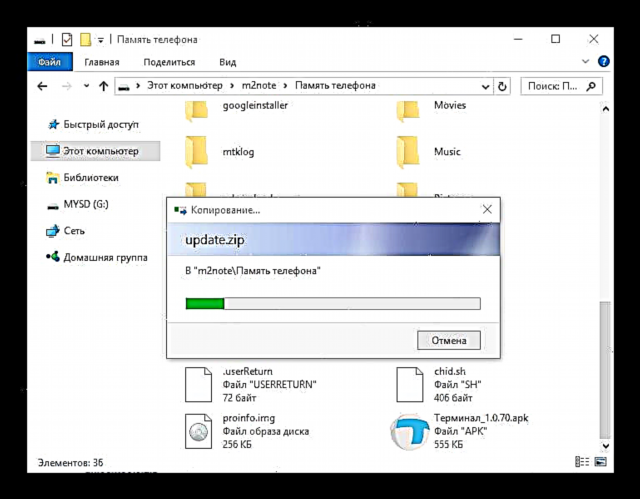





Арга 3: Захиалгат програм
Meizu M2 Тэмдэглэлүүдийн техникийн шинж чанар нь гуравдагч талын хөгжүүлэгчдийг бий болгох боломжийг олгодог бөгөөд төхөөрөмж эзэмшигч нь 7.1 Nougat гэх мэт Андройдын орчин үеийн хувилбар дээр суурилсан системийн програм хангамжийн маш функциональ хувилбарыг суулгах, ашиглах боломжийг олгодог. Ийм шийдлүүдийг ашиглах нь хөгжүүлэгч албан ёсны FlymeOS бүрхүүлд шинэчлэлт гаргахыг хүлээхгүйгээр хамгийн сүүлийн үеийн програм хангамжийг авах боломжийг олгодог (энэ загвар нь хамгийн сүүлийн үеийнх биш учраас энэ нь тийм биш байх магадлалтай).

Meizu M2 Тайлбарын хувьд CyanogenMod, Lineage, MIUI Team зэрэг алдартай хөгжлийн багуудын шийдэл, энгийн сонирхогч хэрэглэгчдийн шийдлүүд дээр үндэслэн өөрчлөгдсөн олон үйлдлийн системүүд гарсан байна. Иймэрхүү бүх шийдлүүдийг ижил аргаар суулгасан бөгөөд тэдгээрийг суулгахад дараахь үйлдлүүдийг шаарддаг. Зааврыг сайтар дагаж мөрдөөрэй!
Ачаалагчийн түгжээг тайлах
Meizu M2 Тэмдэглэлд өөрчлөгдсөн сэргээх, захиалгат програм суулгах боломжтой болохоос өмнө төхөөрөмжийн ачаалах төхөөрөмжийг түгжих хэрэгтэй. Процедурын өмнө FlymeOS 6 төхөөрөмжийг төхөөрөмж дээр суулгасан бөгөөд үндэс эрхийг нь авсан гэж үздэг. Хэрэв тийм биш бол та дээр дурдсан системийг суулгах аргуудын аль нэгийг нь дагах хэрэгтэй.

Meizu M2 Note bootloader түгжээг тайлах хэрэгсэл болгон MTK төхөөрөмжүүдэд зориулсан бараг бүх нийтийн флаш драйвер SP FlashTool, мөн тусгайлан бэлтгэсэн файлын зургийн багц ашиглагддаг. Холбоосоос хэрэгтэй бүх зүйлээ архивыг татаж авна уу.
Meizu M2 Тайлагчийг ачаалахын тулд SP FlashTool болон файлуудыг татаж аваарай
SP FlashTool-ийн туршлагагүй бол програмын дагуу гүйцэтгэсэн журмын үндсэн ойлголт, зорилгыг тодорхойлсон материалтай танилцахыг зөвлөж байна.
Мөн үзнэ үү: SP FlashTool-ээр дамжуулан MTK дээр суурилсан Android төхөөрөмжүүдийн програм
- Дээрх холбоосоос татаж авсан архивыг диск дээрх тусдаа лавлах санд задлаарай.
- Бид Администраторын нэрийн өмнөөс FlashTool-г ажиллуулдаг.
- Програм дээр нэмэх "Татаж авахAgent" тохирох товчийг дарж файлыг сонгоно уу MTK_AllInOne_DA.bin Explorer цонхонд.
- Тарах - товчийг татаж аваарай "Тарааж байна" болон файл сонгох MT6753_Android_scatter.txt.
- Талбар дээр дарна уу "Байршил" эсрэг цэг "секро" нээгдсэн Explorer цонхон дээрх файлыг сонгоно уу secro.imgзамын дагуу байрладаг "SPFlashTool зурган түгжээг тайлах".
- Ухаалаг гар утсыг бүрэн унтраагаад, хэрэв холбосон бол компьютерээс салгаад товчийг дарна уу "Татаж авах".
- Бид M2 Not-ийг компьютерийн USB портоор холбодог. Хэсэг дээр дарж бичих нь автоматаар эхлэх ёстой. Хэрэв ийм зүйл болохгүй бол директор дотор байрлуулсан драйверийг гараар суулгана уу "MTK утасны жолооч" хавтас "SPFLashTool".
- Бичлэгийн хэсгийг дуусгасны дараа "секро"гарч ирсэн цонх юу гэж хэлэх вэ "OK татаж авах", ухаалаг гар утсыг USB портоос салга. Төхөөрөмжийг асааж болохгүй!
- Цонхоо хаа "OK татаж авах", дараа нь энэхүү зааврын 5-р алхамд тодорхойлсон процедуртай ижил төстэй байдлаар файлуудыг талбаруудад нэмж оруулаарай.
- "урьдчилан" - файл урьдчилан ачаалах_meizu6753_65c_l1.bin;
- "lk" - файл лк.бин.

- Файл нэмж дууссаны дараа дарна уу "Татаж авах" болон Meizu M2 Тэмдэглэлийг USB порт руу холбоно уу.
- Төхөөрөмжийн санах ойн хэсгүүдийг дахин бичихийг хүлээж, смартфоныг компьютерээс салгахыг хүлээж байна.






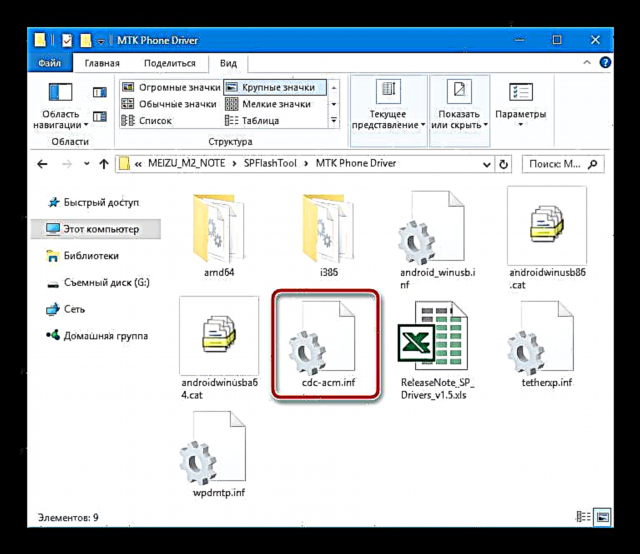




Үүний үр дүнд бид түгжигдээгүй ачаалах төхөөрөмж авдаг. Та утсаа асаагаад үргэлжлүүлэн ашиглах, эсвэл өөрчлөгдсөн сэргээх ажиллагааг багтаасан дараагийн алхам руу шилжих боломжтой.
TWRP суурилуулалт
Өөрчлөн сэргээх гэх мэт өөрчлөн сэргээх програм, засварууд болон янз бүрийн бүрэлдэхүүн хэсгүүдийг суулгах өөр ийм энгийн хэрэгсэл байхгүй байх. Maze M2 Тэмдэглэлд албан бус програм хангамжийг суурилуулах ажлыг TeamWin Recovery (TWRP) -ийн чадварыг ашиглан гүйцэтгэж болно.

Өөрчлөгдсөн сэргээх орчинг зөвхөн bootloader дээрх түгжээг тайлаагүй аргаар хийх боломжтой.
- Суулгахын тулд архиваас дээрх FlashTool нь bootloader түгжээг тайлахад ашиглагддаг бөгөөд TWRP дүрсийг холбоосоос татаж авах боломжтой.
Meizu M2 Тэмдэглэлд TeamWin Recovery (TWRP) татаж аваарай
- Архивыг татаж авсны дараа TWRP_m2note_3.0.2.zip, үүнийг задалж, үүний үр дүнд бид төхөөрөмжид шилжүүлэхэд шаардлагатай файл-дүрс бүхий хавтас авдаг.
- Бид төхөөрөмжийн санах ойд бүрэн нэвтрэх боломжтой байхын тулд файлын менежерийг смартфон дээр суулгаж өгдөг. Бараг төгс шийдэл бол ES File Explorer юм. Та програмыг Google Play Store дээрээс татаж авч болно.
Google Play Store дээрээс ES File Explorer програмыг татаж авах

Эсвэл Meizu Android апп дэлгүүрт:
- ES File Explorer-г нээж програмын Superuser эрхийг олгоно. Үүнийг хийхийн тулд програмын сонголтын самбарыг нээж, шилжүүлэгчийг сонгоно уу Root Explorer програм байрлалд байна Идэвхжүүлсэн байна, дараа нь Root-эрхийн менежерийн хүсэлтийн цонхонд давуу эрх олгох тухай асуултанд "тийм" гэж хариулна уу.
- Лавлах руу очно уу "Систем" файлыг устгана уу сэргээх-from-boot.pБайна. Энэ бүрэлдэхүүн хэсэг нь төхөөрөмжийг асаасан үед сэргээх орчинтой хуваалтыг үйлдвэрийн шийдэл рүү бичихээр бүтээгдсэн тул өөрчлөгдсөн сэргээх ажиллагааг суулгахад саад учруулж болзошгүй юм.
- Бид bootloader түгжээг тайлах зааврын 2-4 алхамыг дагана. FlashTool-г ажиллуулаад нэмнэ үү "Тархай" ба "Татаж авахAgent".
- Талбар дээр ганц товшилтоор дарна уу "Байршил" догол мөр "сэргээх" зураг сонгох хэрэгтэй Explorer цонх нээгдэнэ TWRP_m2note_3.0.2.imgэнэхүү зааврын эхний алхамыг авсан болно.
- Түлхэх "Татаж авах" унтраах төлөвт Meizu M2 Тэмдэглэлүүдийг компьютерт холбоно уу.
- Бид зураг дамжуулах төгсгөлийг (цонхны харагдах байдал) хүлээж байна "OK татаж авах") ба USB кабелийг төхөөрөмжөөс салгана уу.







TeamWinRecovery-т нэвтрэхэд тоног төхөөрөмжийн товчлуурын хослолыг ашигладаг. "Эзлэхүүн +" ба "Хоол тэжээл"нөхөн сэргээх орчны үндсэн дэлгэц гарч ирэх хүртэл унтарсан машин дээр дарагдсан байна.

Өөрчлөгдсөн програм хангамж суулгах
Ачаалагч түгжээг тайлсны дараа сэргээгдсэн сэргээлтийг суулгасны дараа хэрэглэгч ямар нэгэн өөрчлөн програм суулгах програмыг суулгах боломжтой болно. Доорх жишээ нь OS багцыг ашигладаг Амилалтын ремикс Android 7.1 дээр суурилсан. LineageOS болон AOSP багийн шилдэг бүтээгдэхүүнийг багтаасан тогтвортой, бүрэн ажиллагаатай шийдэл.

- Rescript Remix програмын хамт зип багцыг татаж аваад төхөөрөмжийн дотоод санах ой эсвэл Meizu M2 Тайлбар дээр суулгасан microSD картанд байрлуул.
Meizu M2 Тэмдэглэлд зориулагдсан өөрчлөгдсөн Android 7 програмыг татаж авах
- Бид TWRP-ээр дамжуулан суулгана. Байгаль орчинд туршлагагүй бол юуны түрүүнд линкээр орж буй материалтай танилцахыг зөвлөж байна.
Дэлгэрэнгүй: TWRP-ээр дамжуулан Андройд төхөөрөмжийг хэрхэн яаж анивчих вэ
- Захиалгат файлыг хуулж авсны дараа бид сэргээх орчинд ачаалагддаг. Шилжүүлэгчийг хөдөлгө "Өөрчлөлт хийхийг зөвшөөрөхийн тулд шударна уу" баруун тал руу.
- Хуваалтуудыг цэвэрлэхээ мартуузай "DalvikCache", "Кэш", "Систем", "Мэдээлэл" товчлуурын дуудсан цэсээр дамжуулан "Нарийвчилсан арчих" сонголтуудын жагсаалтаас "Арчих" хүрээлэн буй орчны үндсэн дэлгэц дээр.
- Хэлбэршүүлэлт хийсний дараа бид үндсэн сэргээх дэлгэц рүү буцаж цэснээс дамжуулан өмнө нь хуулсан програм хангамжийн багцыг суулгана "Суулгах".
- Суулгацын төгсгөлд бид товчлуур дээр дараад шинэчлэгдсэн системд дахин ачаална "Системийг дахин ачаалах" сэргээж, суулгасан бүх бүрэлдэхүүн хэсгийг нэлээд удаан эхлүүлэхийг хүлээж байна.
- Дээр нь. Хэрэв та өөрчлөгдсөн програмын Google-ийн үйлчилгээг ашиглах шаардлагатай бол нийтлэлээс Gapps багц суулгах зааврыг ашиглах хэрэгтэй.
Хичээл: Програм хангамжийн дараа Google үйлчилгээг хэрхэн суулгах вэ

Бид TWRP-ээр дамжуулан шаардлагатай багцыг суулгаж өгдөг.
- Бүх залилангийн дараа бид Maze M2 Тэмдэглэлд бараг л "цэвэр", хамгийн сүүлийн үеийн Андройдын өөрчлөгдсөн Android хувилбар дээр очдог.






Таны харж байгаагаар үйлдвэрлэгч Meizu нь M2 Note загварын системийн програм хангамжийг тасралтгүй шинэчлэх бүх нөхцлийг бүрдүүлсэн. Өөрчлөгдсөн албан бус шийдлийг ч гэсэн ухаалаг гар утасны эзэмшигч өөрөө хийж болно. Хянахаасаа өмнө нөөцлөлт хийх шаардлагатайг мартаж, зааврыг нь сайтар дагаж мөрдөөрэй! Энэ тохиолдолд эерэг үр дүн, улмаар ухаалаг гар утасны төгс ажиллагаа баталгаатай болно!























